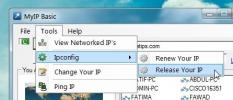Windows 8: Rozšírená tapeta a panel úloh cez duálne monitory
Po rokoch ponúkania iba holej minimálnej podpory duálneho monitora so svojimi operačnými systémami sa spoločnosť Microsoft nakoniec rozhodla zmeniť veci k lepšiemu. Nedávno vydaná verzia pre vývojárov systému Windows 8 pre vývojárov pridala do OS lepšiu podporu duálneho monitora, čo vám umožní rozšíriť váš tapetu na viacerých monitoroch a automatické rozširovanie panela úloh medzi nimi, bez potreby akejkoľvek tretej strany apps. Ak chcete získať ďalšie informácie a ako to dosiahnuť, pokračujte v čítaní po skoku.
V predchádzajúcich verziách systému Windows, ako napríklad Vista a 7, existovala podpora duálneho monitora, ale na úrovni barebone. Windows rozšírili tapetu ani panel úloh na sekundárny monitor, takže používatelia zostali s duplikátnymi tapetami a bez kontroly operačného systému na jednej z obrazoviek. Mnoho používateľov si nainštalovalo aplikácie tretích strán, aby túto funkciu pridali, a hoci pre niektorých to fungovalo, nijako to neštandardizovalo. V systéme Windows 8 sa všetko zmenilo.
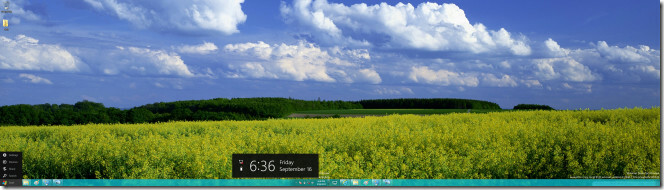
Rozšírený panel úloh
Panel úloh je natívne rozšírený v systéme Windows 8 na oba monitory. Všetky pripnuté a spustené úlohy na paneli úloh sa zobrazujú na monitoroch a tlačidlo štartu je na primárnom monitore, ale nie je to tak. Sekundárny monitor je vybavený tlačidlom prepínača namiesto tlačidla Štart a kliknutím sa prepína to pomocou tlačidla Štart, uvedenie na sekundárny monitor a uvedenie prepínača do primárnej polohy jedna.
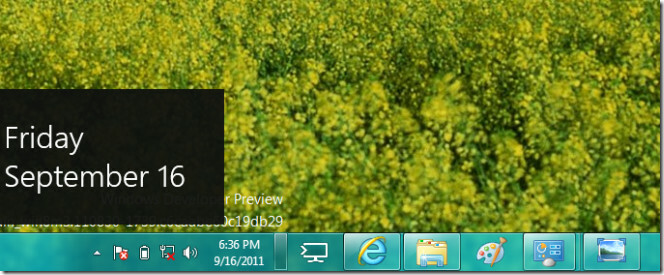
To sa môže skutočne hodiť, keď chcete ovládať Windows z oboch monitorov, najmä v situáciách, keď nemáte obe obrazovky vedľa seba, ani viditeľné pod rovnakým uhlom, ako napríklad displeje projektora prezentácií.
Rozšírená tapeta
Na rozšírenie tapety na oboch monitoroch budete potrebovať obrázok so správnymi rozmermi, ktorý sa môže rozprestierať na oboch obrazovkách, alebo sa bude javiť ako pixelovaný alebo roztiahnutý. Akonáhle budete mať obrázok, ktorý chcete použiť ako svoju rozšírenú tapetu, kliknite pravým tlačidlom myši na plochu a potom kliknite na príkaz Prispôsobiť. Z motívov vyberte v časti Aero Themes položku „Windows Extended“, ako je to znázornené na nasledujúcej snímke obrazovky.
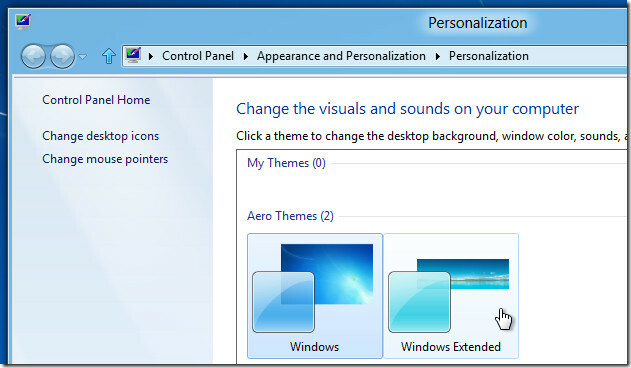
Po výbere témy si potom môžete vybrať rozšírenú tapetu. Kliknutím na tlačidlo „Pozadie pracovnej plochy“ otvorte rozhranie na prispôsobenie tapiet. Odtiaľ prejdite na miesto, kde ste uložili rozšírenú tapetu, ak sa tam ešte nezobrazuje. Pravým tlačidlom myši kliknite na tapetu podľa vášho výberu az ponuky vyberte možnosť Nastaviť pre všetky monitory, ako je to znázornené na obrázku nižšie.
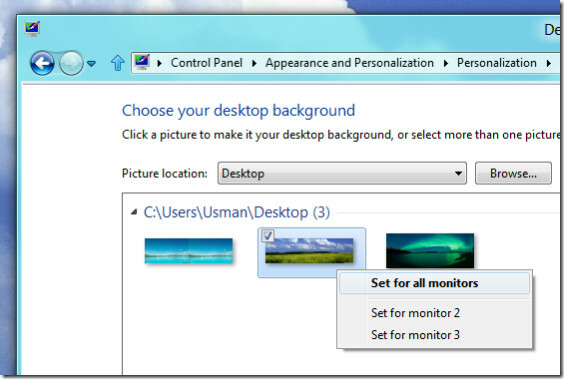
Windows 8 vám tiež umožňuje nastaviť rôzne tapety pre každý monitor. Jednoducho postupujte podľa vyššie uvedeného postupu, ale namiesto výberu možnosti „Nastaviť pre všetky monitory“ vyberte konkrétny monitor, na ktorý ho chcete použiť.
Vyhľadanie
Posledné Príspevky
Ako vždy otvoriť ponuku Štart na celej obrazovke v systéme Windows 10
Ponuka Štart je späť v systéme Windows 10. V systémoch Windows 8 aj...
Ako povoliť funkciu Cortana a zapnúť funkciu „Ahoj Cortana“ v systéme Windows 10
Cortana bude ľahko jednou z našich najrozšírenejších funkcií systém...
MyIP Basic poskytuje GUI na vykonávanie základných príkazov v sieti
MyIP Basic je GUI pre množstvo príkazov, ktoré vám umožňujú prezera...